手机如何投屏到电脑并且在电脑上控制手机?支持有线/无线,操作很简单,我教你。
本教程用到的并非是Windows自带的无线投影功能(很多电脑会提示不支持Miracast),因为那个单单用来投影还凑合,但反向控制手机的体验真的会让你有砸电脑的冲动。
本教程用到的宝藏软件叫anlink,免费不卡顿,只需在电脑端安装即可,投屏方式支持有线或无线投屏,流畅不延迟。
开始教程
第1步:安装anlink
上度娘搜索anlink,进入官网点击立即下载并安装;

anlink无线投屏
安装完成后打开这个软件;
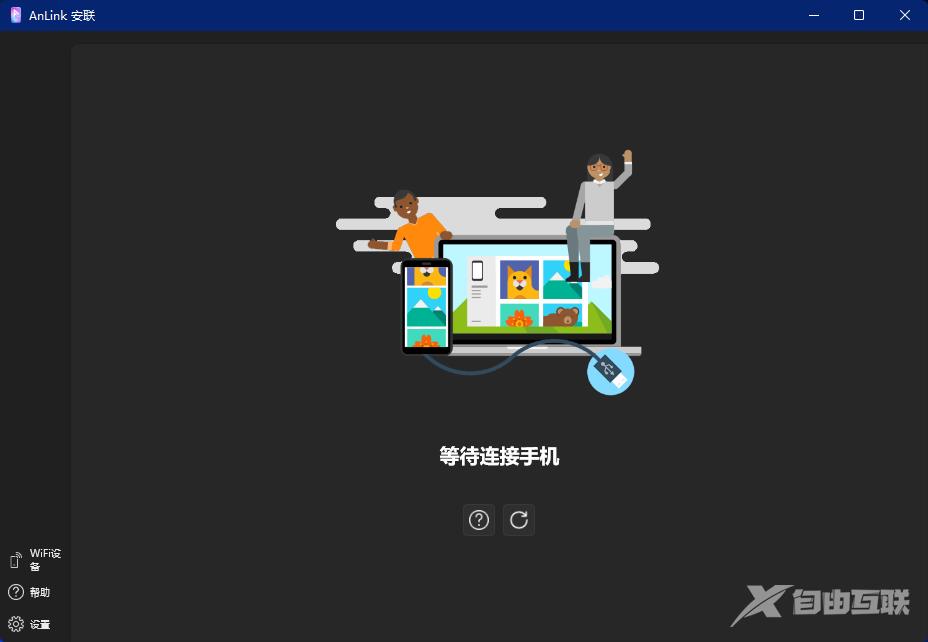
打开anlink
第2步:手机开启USB调试
手机端进入设置,点击关于手机,找到系统版本号,快速连续点击5到7次即可开启开发者选项,然后进入开发者选项设置中打开usb调试;
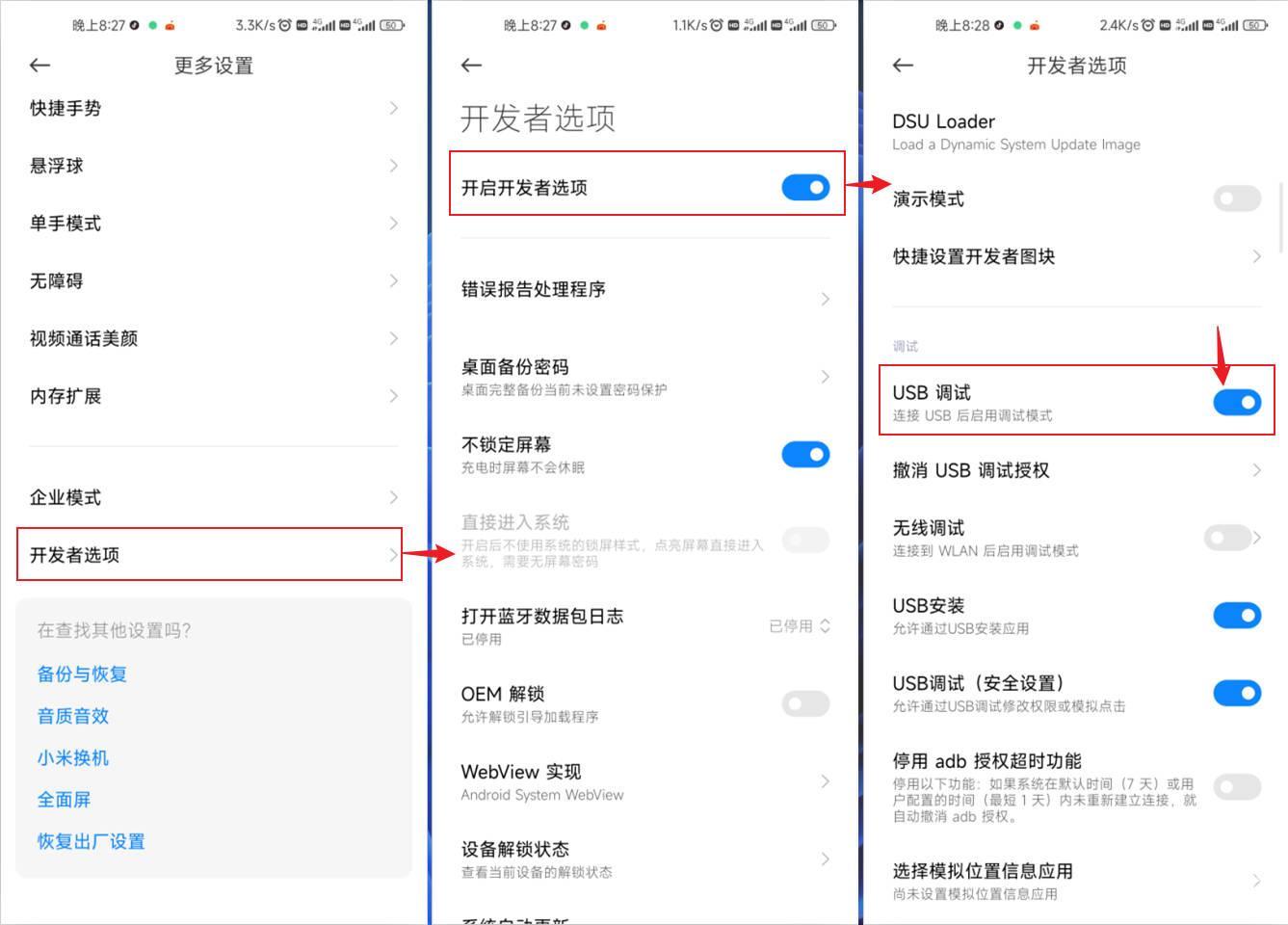
打开usb调试
第3步:手机投屏到电脑
通过数据线把手机和电脑连接,此时屏幕会弹出是否允许USB调试,勾选始终允许并确定,(注意:部分手机如荣耀,可能需要把usb连接方式设置为传输文件)
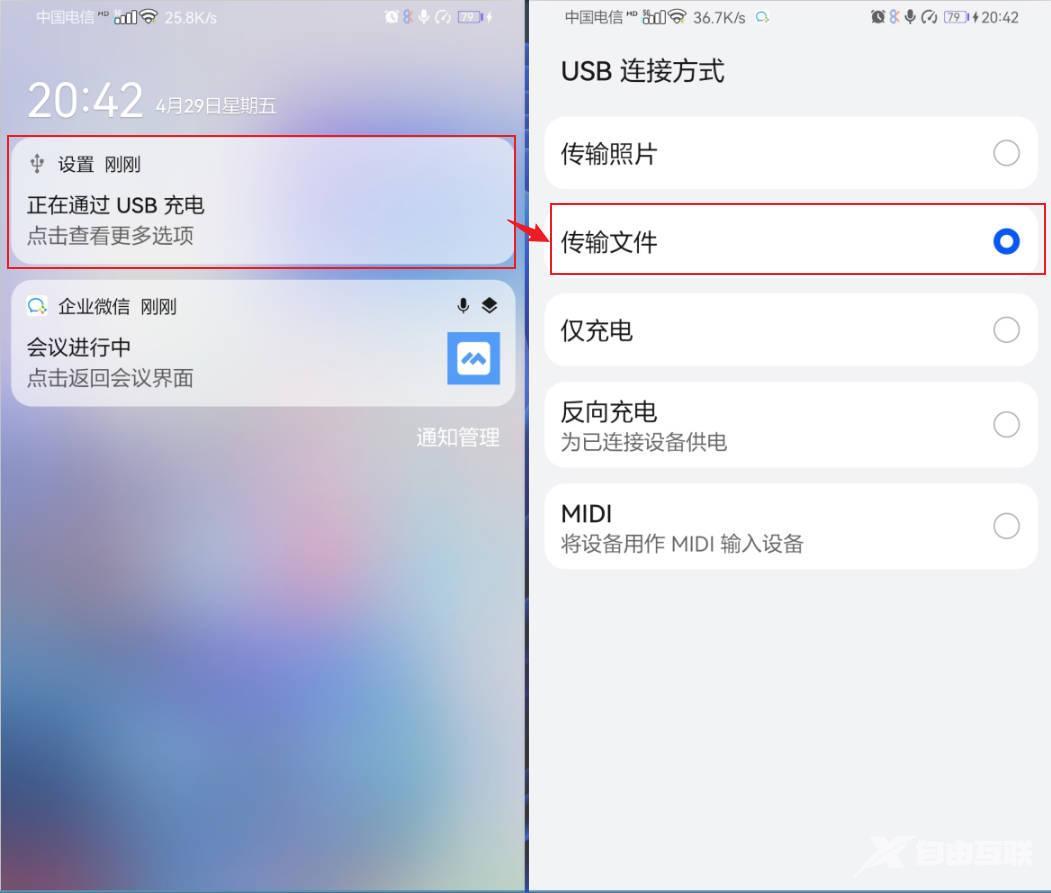
USB连接方式
此时anlink会自动连接手机投屏到电脑,同时会自动关闭手机屏幕(可自由关屏或亮屏)帮你省电,

投屏成功后手机自动黑屏
点击底部的连接可切换为无线连接,前提是需要在同一网络下,
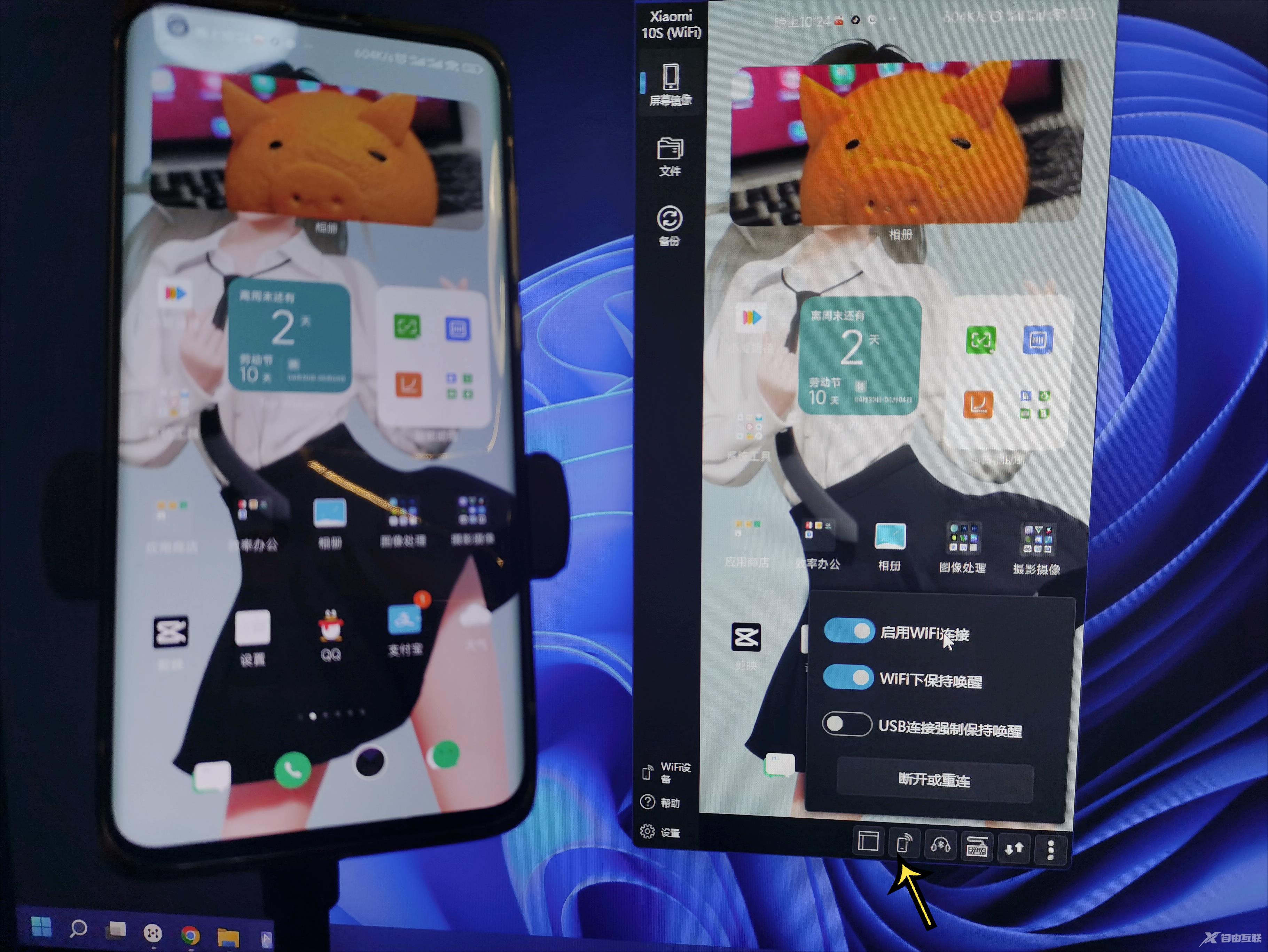
无线投屏
首次无线连接之后,下次无线连接只需要点击wifi设备,选择你的手机并点击连接即可。
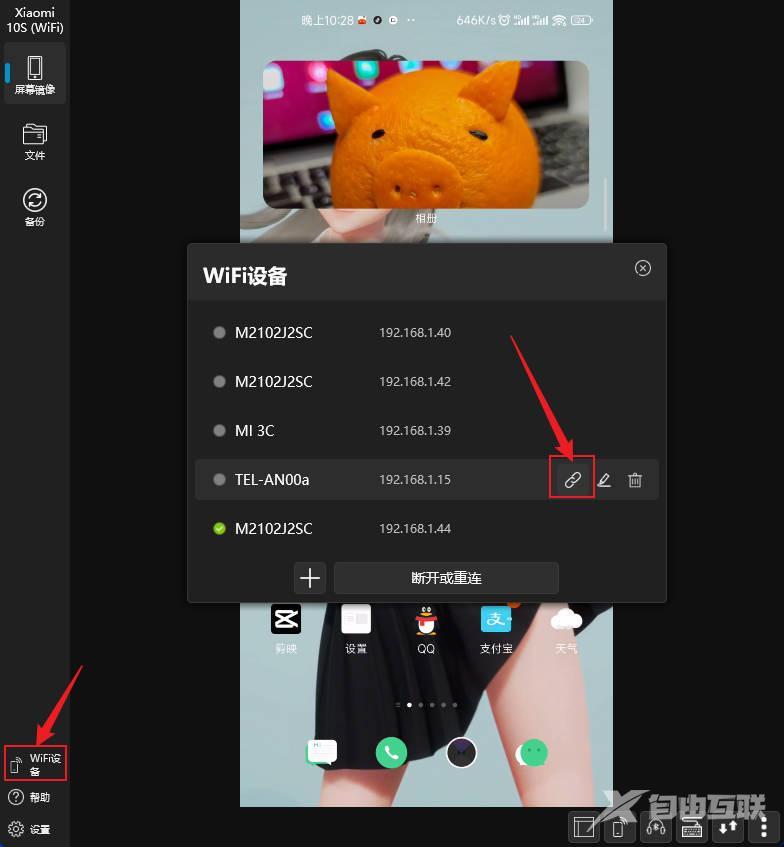
无线投屏
最后,我们就可以在电脑上愉快地玩手机了,上下拉到最高,然后双击空白区域可全屏显示,
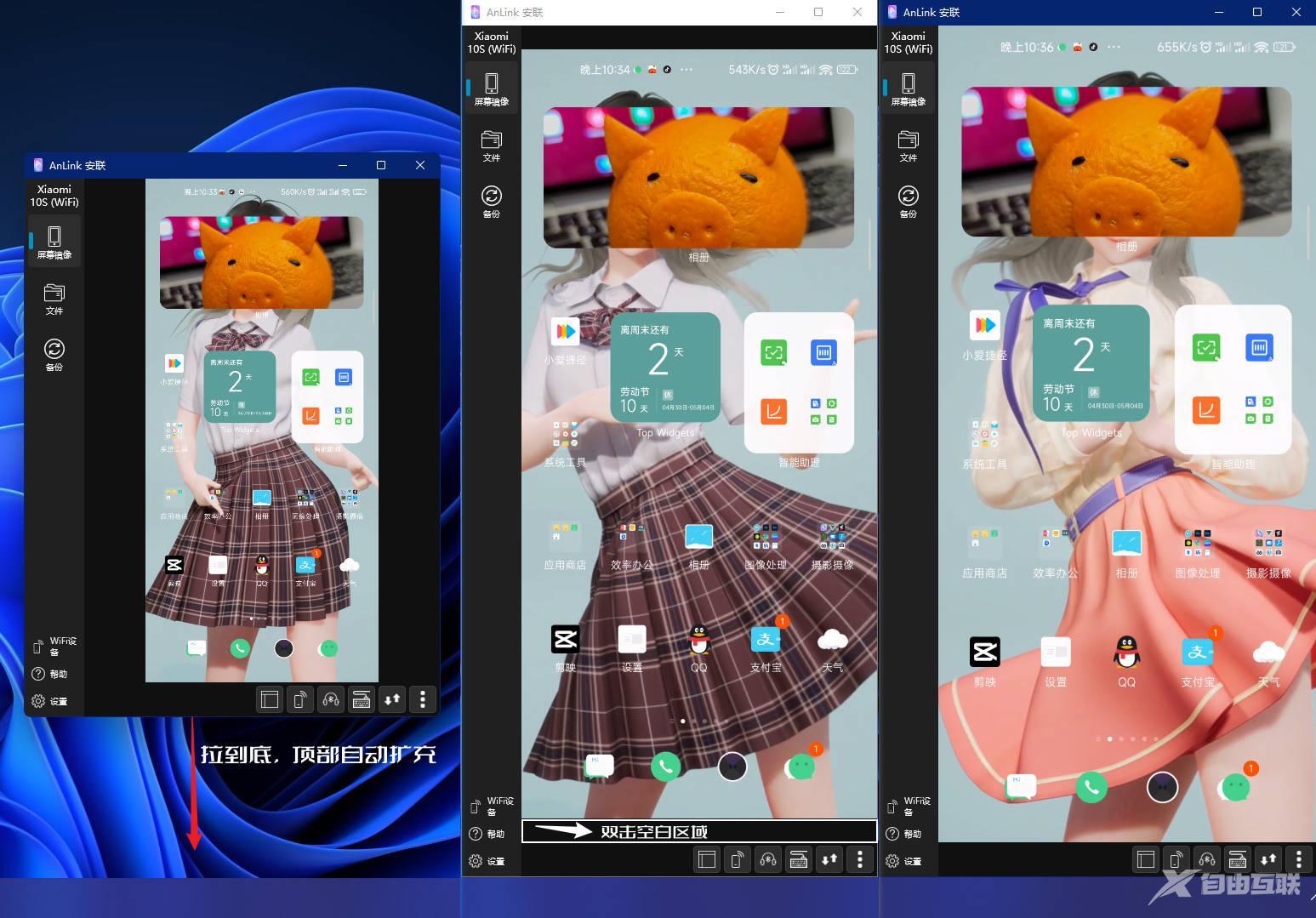
全屏投屏
支持全面屏手势操控,鼠标右键是返回,中键回主屏幕,长按右键多任务后台等。软件右侧功能区还可以进行开关手机屏幕,音量加减,截图录屏等常用操作,
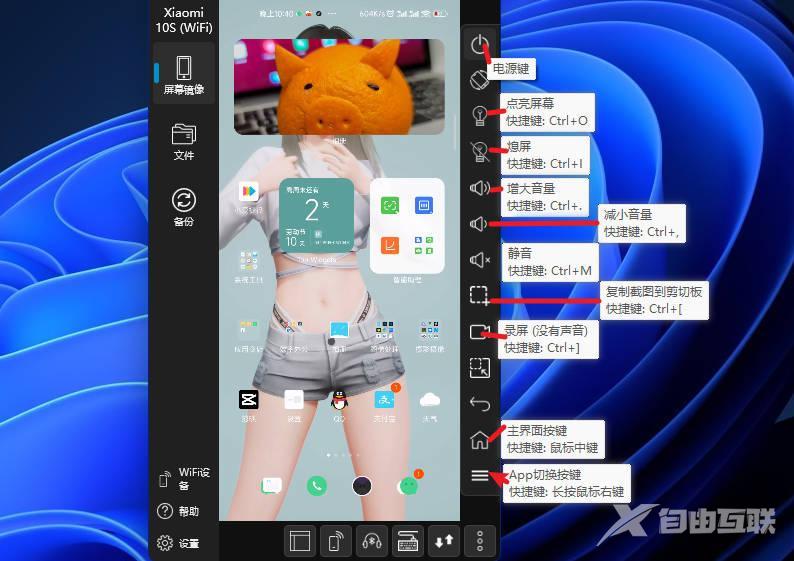
玩游戏(可映射按键直接在电脑上玩手机游戏)看电影还可以在电脑屏幕上横屏大屏显示。

游戏电影投屏到电脑
此外,这个投屏软件更是一个文件传输助手,还是手机文件备份助手,轻松实现手机电脑文件互传以及手机文件备份到电脑;
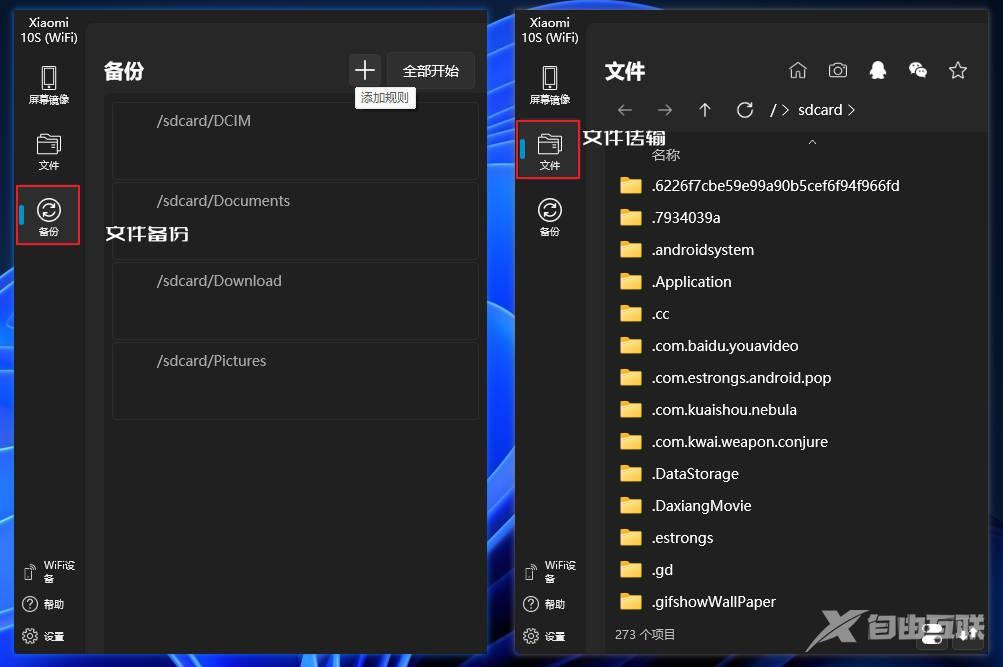
投屏和文件传输备份
相比于其他同类软件,功能全面的它还有一大优势就是支持在电脑键盘上打字到手机,不需要你用鼠标点击手机输入法来输入文字。
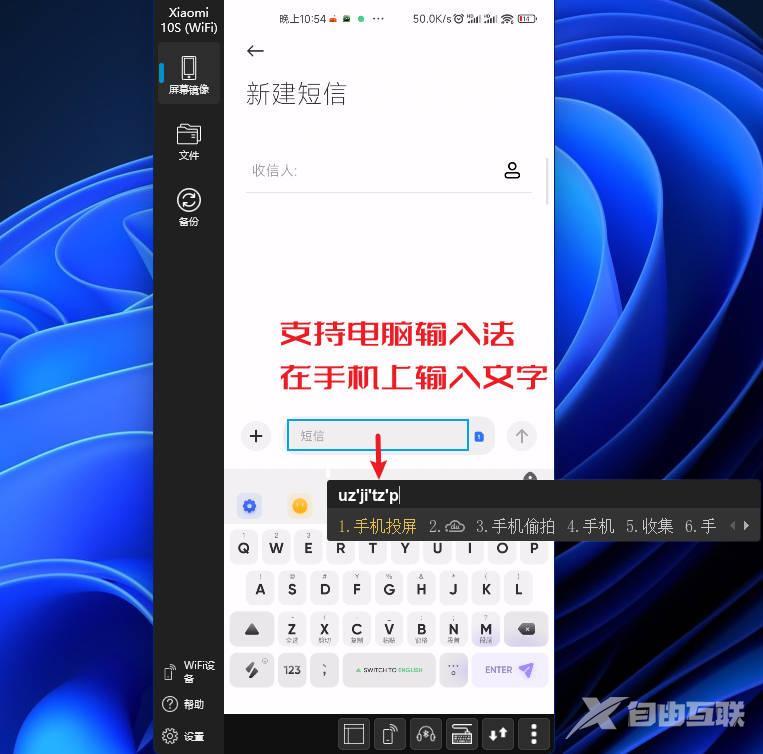
投屏输入法
你们还知道有什么免费好用的投屏软件吗,欢迎在评论区分享出来哦
【本文由:湖北阿里云代理 http://www.558idc.com/aliyun.html 复制请保留原URL】